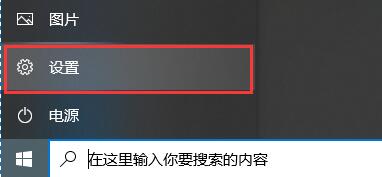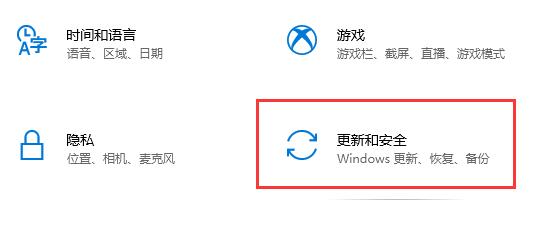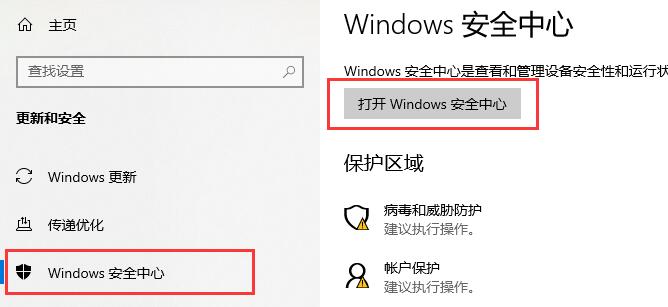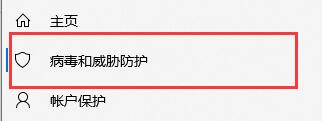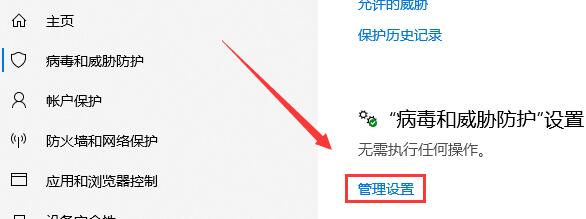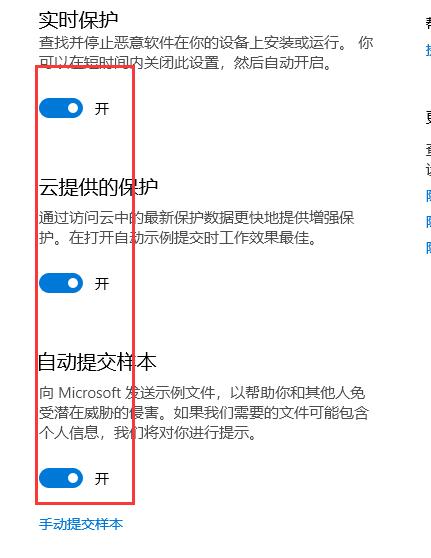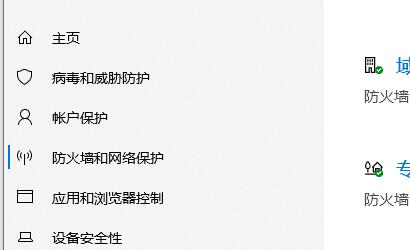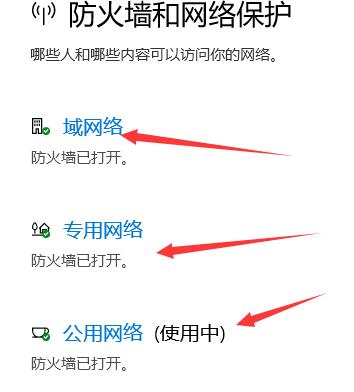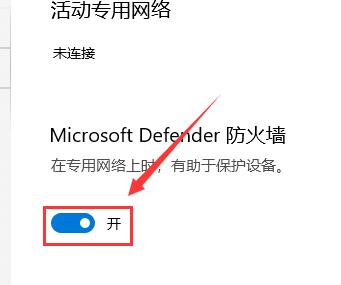win10关闭杀毒防护方法
时间:2024-03-28 | 作者: | 阅读:0win10如何关闭杀毒防护
1、首先我们点击左下角开始图标,进入“设置”。
2、来到设置界面,我们选择“更新和安全”选项。
3、然后我们在左边栏找到“windows安全中心”,然后选择“打开windows安全中心”。
4、在安全中心,我们点击左边的“病毒和威胁保护”。
5、然后往下划,找到“病毒和威胁防护设置”点击下方的“管理设置”。
6、将这些保护选项,全部关闭即可。
7、然后在切换到“防火墙和网络保护”中,
8、这三个都是可以点进去的,我们点进去。
9、进入以后,把防火墙关闭。
三个都需要关闭哦,这些设置都关闭好了以后,再把安全杀毒软件卸载或者退出,你电脑的防护就全没了哦,请谨慎操作。
来源:https://www.somode.com/course/11153.html
免责声明:文中图文均来自网络,如有侵权请联系删除,心愿游戏发布此文仅为传递信息,不代表心愿游戏认同其观点或证实其描述。
相关文章
更多-

- win10休眠怎么设置
- 时间:2024-02-02
-

- Win10最详细优化设置告别卡顿
- 时间:2024-02-02
-

- 快速启动开启还是关闭
- 时间:2024-02-02
-

- win10录屏快捷键是什么
- 时间:2024-02-02
-

- win10怎么删除账户管理员
- 时间:2024-02-02
-

- win10删除输入法步骤
- 时间:2024-02-02
-

- 键盘失灵怎么办win10
- 时间:2024-02-02
-

- win10摄像头禁用了怎么解除
- 时间:2024-02-02
精选合集
更多大家都在玩
大家都在看
更多-

- 乖乖风格男生网名大全两个字(精选100个)
- 时间:2025-12-26
-
- 浙江绍兴轨道交通2号线列车撞击事故调查报告公布 致3死1重伤
- 时间:2025-12-26
-
- 觉醒第3集剧情介绍
- 时间:2025-12-26
-

- 【攻略分享】步兵营兵种完全解析
- 时间:2025-12-26
-

- 多种武器杀鬼子 国产抗日FPS《抵抗者》新实机预告
- 时间:2025-12-26
-

- 《掌握地下城3,玩转游戏的15个小技巧》 玩转地下城3
- 时间:2025-12-26
-
- 觉醒第2集剧情介绍
- 时间:2025-12-26
-

- 温柔惊艳的姓氏男生网名(精选100个)
- 时间:2025-12-26